场景描述
本文针对用户网络架构中同时使用云解析、Web应用防火墙、全局流量管理多产品联动场景。
资源准备
资源 | 数量 | 描述 |
网站域名 | 1 | cloud-example.com |
云解析DNS | 1 | 云解析旗舰版 |
全局流量管理 | 1 | 标准版 |
Web应用防火墙 | 1 | Web应用防火墙(中国内地区域) |
负载均衡实例 | 2 | 华北-北京、华东-上海 |
操作流程

一、 全局流量管理配置
登录云解析DNS产品控制台。
左侧导航栏选择 全局流量管理,再点击 创建实例 按钮,套餐版本选择 标准版 并完成订购。
地址池配置,本示例按照以下参数配置,实际情况按需替换。操作详情参考地址池配置。
地址池名称
地址池类型
最小可用数量
地址(SLB实例IP,实际操作时,以您实际IP为准)
模式
华北-北京
IP
1
192.168.1.1
智能返回
华东-上海
IP
1
192.168.1.2
智能返回

对两个地址池采取健康检查配置。根据实际情况进行协议选择及参数替换。本文以TCP健康检查为例,操作详情参考TCP健康检查。
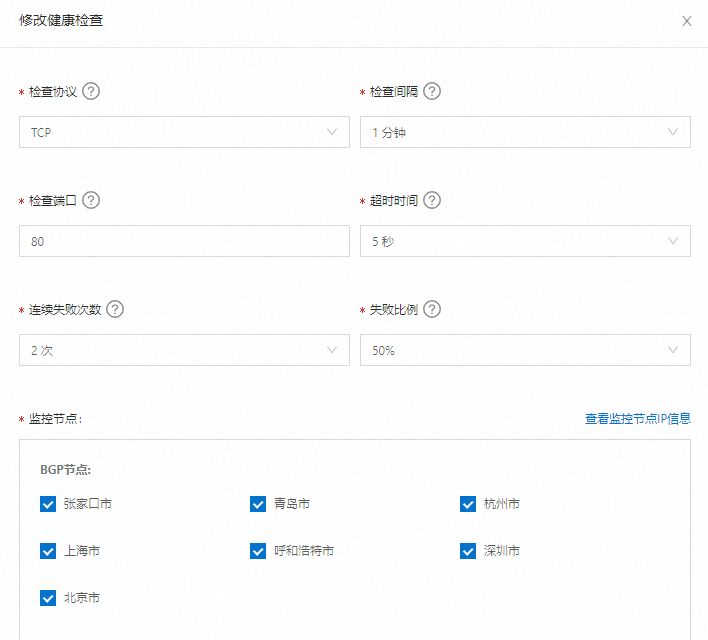
访问策略配置,操作详情参考访问策略。
说明WAF和GTM联合应用,主要目的是解决源站地址的健康检查和故障切换,不建议从WAF到GTM的链路设置智能解析效果,此处建议设置一条全局策略,解析请求来源选择全局即可。
策略名称
解析请求来源
主地址池集合
负载均衡策略
最小可用地址数量
备地址池集合
Global
全局
华北-北京、华东-上海
返回全部地址
1
不配置
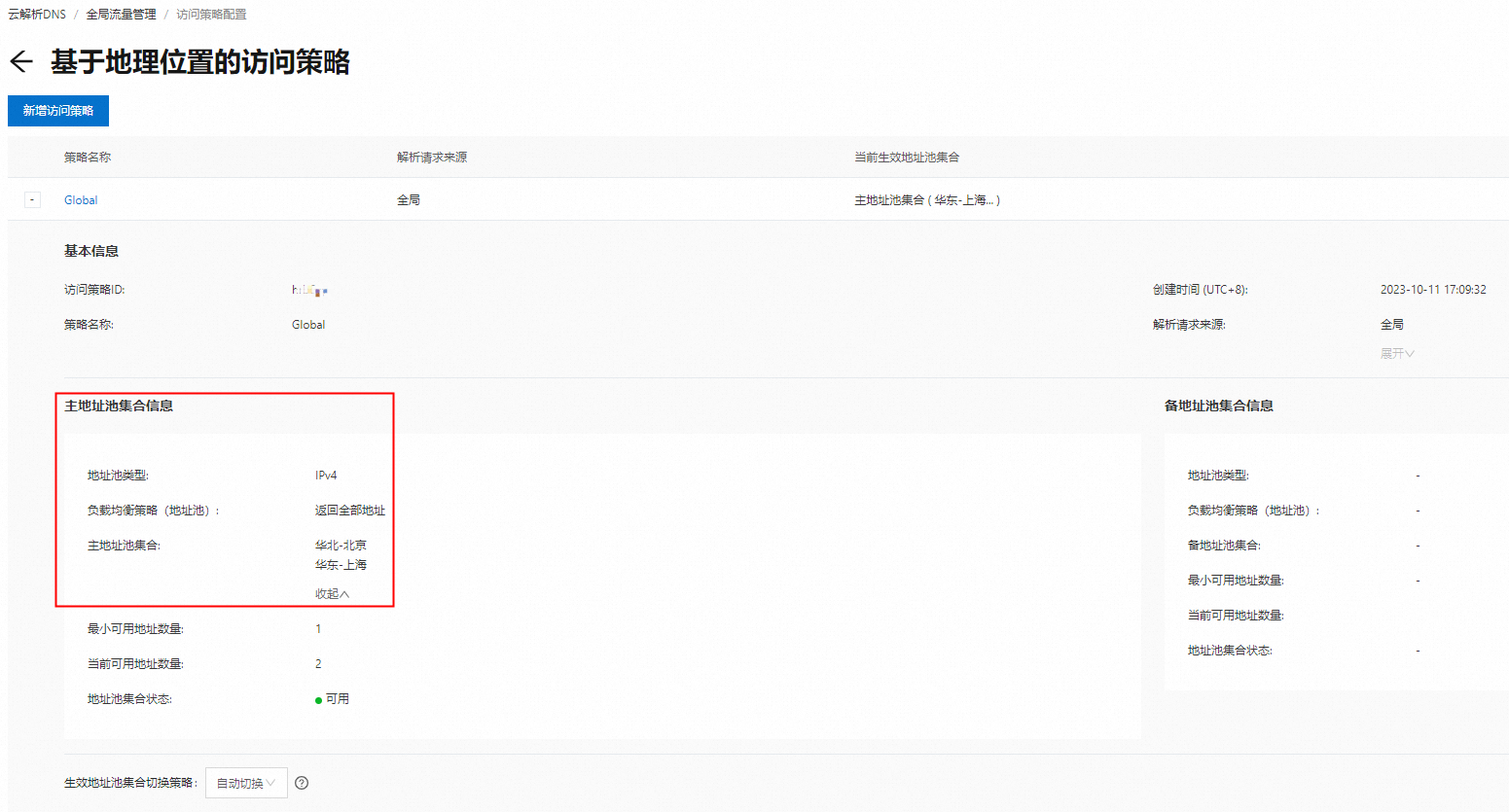
在全局流量管理的 基本配置 页面,完成 实例名称、CNAME接入域名、全局TTL、报警通知组、报警通知方式 等配置。具体参考基本配置。
二、 Web应用防火墙配置
登录Web应用防火墙控制台,在 接入管理 页面选择 CNAME接入 ,进行添加域名配置。
域名
dns-example.com
协议类型
HTTP
服务器地址-域名
gtm-cn-9lb3fj1pk02.******.com
配置完成,状态显示正常即可。
三、 云解析DNS配置
登录云解析DNS产品控制台,
在 域名解析 页面,点击目标域名 操作 列的 解析设置 按钮。
在 解析设置 页面点击 添加记录 。
注:(以下为示例值,请根据真实配置进行替换)
参数 | 示例值 |
记录类型 | CNAME |
主机记录 | @ |
解析线路 | 默认 |
记录值 | hgojkqkmvkacd8vx9zlvhl8dxxxxxxxx.yundunwaf5.com |

- 本页导读 (0)